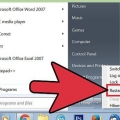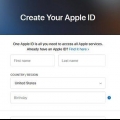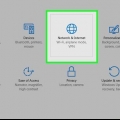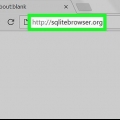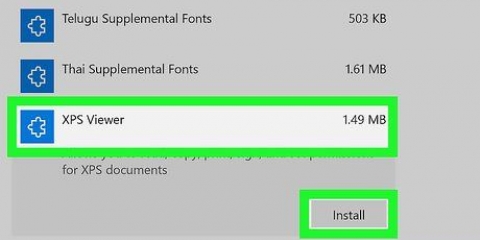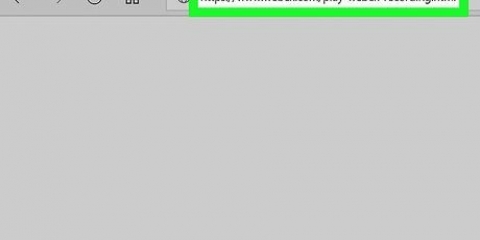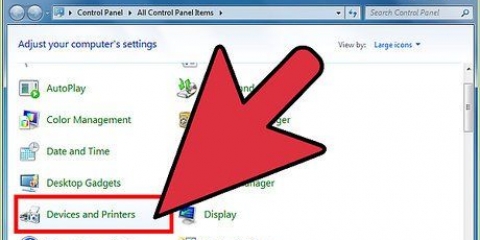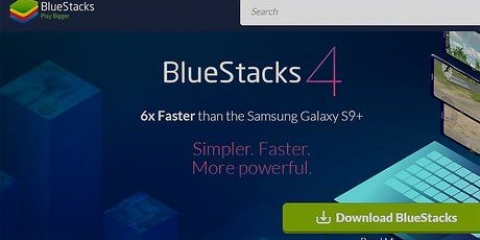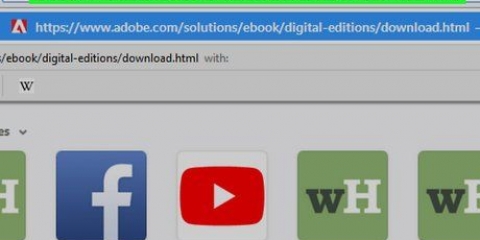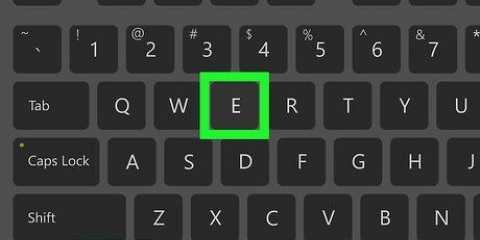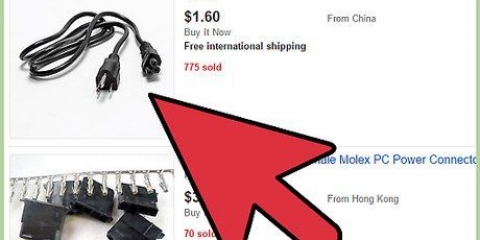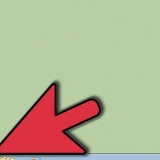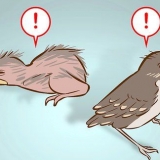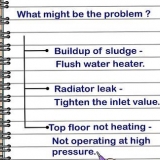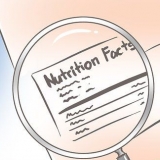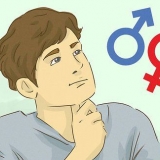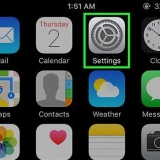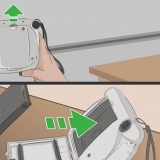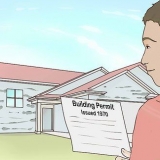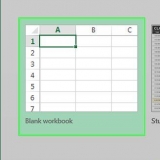Windows 7 of vroeër (BIOS) – Herbegin jou rekenaar en druk die BIOS, Setup of Boot sleutel. Hierdie sleutel word op die skerm gewys wanneer jou rekenaar begin (voordat Windows laai). Dikwels gebruikte sleutels is F2, F10, F11 en del. Maak die opstartmenu oop en stel jou DVD of USB-stasie as die primêre opstarttoestel in. Windows 8 of later (UEFI) - Maak die Start-kieslys oop en klik met die rechtermuisknop op die Power-knoppie. Liefdes ⇧ Skuif en klik Begin oor. Kies Los die probleem op uit die kieslys wat verskyn en druk dan Gevorderde opsies. druk die knoppie UEFI-firmware-instellings om die UEFI-kieslys te betree. Die selflaai-afdeling van hierdie spyskaart laat jou toe om die opstartvolgorde te verander sodat jou rekenaar vanaf die USB- of DVD-stasie selflaai.





Jy kan dit herhaal vir enige ander partisies wat jy wil uitvee en in jou hoofpartisie kombineer. Alle data op hierdie partisies sal ook uitgevee word. klik op Om uit te brei om blokke ongeallokeerde spasie in een partisie te kombineer. Jy kan ook jou partisie in verskeie partisies verdeel, as jy wil. Dit kan nuttig wees vir die lêerorganisasie. Kies die Ontoegekende spasie en klik Nuut om nuwe partisies in die vrye spasie te skep. Maak seker dat die partisie wat bedoel is om Windows te installeer, minstens 20 GB groot is.






















Maak jou rekenaar skoon
As jou rekenaar stadig begin raak, is dit dalk tyd vir `n skoon selflaai. As u u bedryfstelsel gereeld uitvee en weer installeer, sal u rekenaar baie langer aan die gang hou as wat u sou verwag. Laat jou ongewenste lêers uitvee en laat jou rekenaar weer beter presteer. As jy gereeld jou lêers rugsteun, behoort die hele proses nie meer as `n uur te neem nie.
Trappe
Metode 1 van 2: Windows

1. Maak seker jy het `n Windows-installasieskyf of `n USB-stok, of skep een. Die maklikste manier om jou rekenaar uit te vee en oor te begin, is om `n Windows-installasieskyf of USB-stokkie te gebruik. Dit moet dieselfde weergawe van Windows bevat wat jy tans geïnstalleer het. As jy byvoorbeeld Windows 7 gebruik, sal jy `n Windows 7 installasieskyf nodig hê. Jy kan die aandrywer gebruik wat saam met jou rekenaar gekom het, of jou eie maak. Die leë DVD of USB-stokkie benodig ten minste 4 GB stoorspasie:
- Windows 7 – Gebruik jou produksleutel om die ISO van af te laai Microsoft. Laai dan die Windows DVD/USB-aflaaiinstrument af om die installasie-DVD of USB te skep, met die ISO-lêer wat jy sopas afgelaai het
- Windows 8 – Gaan na die Microsoft Windows 8.1 aflaai bladsy en klik Skep installasie media vir Windows. Begin die hulpprogram en volg die instruksies om `n installasie-DVD of USB-stokkie af te laai en te skep.
- Windows 10 - Gaan na die Windows 10 aflaai bladsy en klik Om af te laai. Volg die aanwysings in die Windows 10-lêeraflaai-instrument en skep `n installasie-DVD of USB-stok.

2. Skep en rugsteun die lêers wat jy wil hou. Deur jou rekenaar skoon te maak en Windows weer te installeer, sal alle lêers van die skyf verwyder word. Stoor belangrike lêers op `n ander plek, soos `n eksterne hardeskyf of die wolk. Alle programme sal na herinstallasie weer geïnstalleer moet word.
Lees die artikel oor rugsteun jou data vir instruksies oor hoe om jou belangrike lêers veilig te hou.

3. Begin die rekenaar vanaf die installasieskyf of vanaf `n USB-stok. Nadat alle belangrike lêers gerugsteun is, is jy gereed om te begin om Windows skoon te maak en weer te installeer. Jy gaan jou rekenaar vanaf die installasieskyf of vanaf jou hardeskyf selflaai. Jy sal jou rekenaar moet opstel om vanaf die installasieskyf te begin, of vanaf die skyf wat jy pas geskep het. Hierdie proses verskil volgens rekenaar, en of dit Windows 7 of Windows 8 of later (BIOS of UEFI) gebruik.

4. Begin die installasie proses. Druk enige sleutel wanneer jy gevra word om die Windows Setup-program te laai. Dit kan `n paar minute neem om al die nodige lêers te laai.

5. Kies jou taalopsies. Voordat die installasie begin, sal jy gevra word om jou taalvoorkeure te kies. Nadat u u keuse gemaak het, klik op Installeer nou om die installasie te begin.

6. Voer jou produkkode in. Jy sal vir jou Windows-produksleutel gevra word wanneer jy Windows 8 (of later) installeer. As jy Windows 7 installeer, sal jy gevra word vir die produksleutel nadat die installasie voltooi is. Jy kan hierdie stap oorslaan as jy die produksleutel op `n later tydstip wil invoer.

7. Kies die Pasgemaak installasie opsie. Dit sal jou toelaat om alle data van jou rekenaar uit te vee en met `n skoon lei te begin.

8. Kies die skyf waar Windows geïnstalleer is. Dit sal gelys word as Primêr ry en word gewoonlik deur jou Windows-weergawe geïdentifiseer.

9. druk die knoppie Stasie opsies en dan aan verwyder. Dit sal die partisie en daarmee saam alle data van daardie partisie uitvee. Dit sal omgeskakel word na Ontoegekende spasie.

10. Kies die partisie waarop u Windows wil installeer en klik Volgende een. Dit sal die Windows-installasieproses begin. Kopiëring en installering neem ongeveer 20 minute.

11. Skep jou gebruikersrekening. Nadat u die lêers gekopieer het, sal u gevra word om u gebruikersrekening te skep. Hierdie rekening sal administrateurregte hê. Jy sal ook gevra word om `n naam vir die rekenaar in te voer. Dit is die naam wat jou rekenaar op `n netwerk identifiseer.

12. Voer jou produksleutel in (Windows 7). As jy Windows 7 installeer, sal jy gevra word om jou produksleutel in te voer. Jy kan dit vir eers oorslaan as jy van plan is om jou kode later in te voer.

13. Kies die instellings vir Windows Update. Die meeste gebruikers kies die Aanbeveel opsies om seker te maak alles bly op datum en veilig.

14. Stel die datum en tyd in. Jou rekenaar sal outomaties die korrekte datum en tyd kies, maar jy sal dalk handmatige aanpassings moet maak.

15. Identifiseer die tipe netwerk waaraan jy gekoppel is. Kies die tipe netwerk wat die beste by jou omgewing pas. Dit sal jou netwerksekuriteit en deelinstellings beïnvloed.

16. Begin om Windows te gebruik. Nadat u u netwerktipe gekies het, sal die Windows-lessenaar oopmaak. As jy nog nie `n produkkode ingevoer het nie, sal jy nou daarvoor gevra word.
Metode 2 van 2: Mac

1. Rugsteun al jou belangrike lêers. Wanneer jy OS X weer installeer, sal alle lêers uitgevee word. Maak seker jy kopieer al jou belangrike dokumente, foto`s, video`s en ander lêers na `n veilige plek soos `n eksterne hardeskyf of wolkbergingsdiens. lees Hierdie artikel vir instruksies oor hoe om jou belangrike lêers te rugsteun.

2. Herbegin jou rekenaar en hou.⌘ Bevel+R gedruk na die opstartklank. Laat die sleutels los wanneer jy die Apple-logo sien.

3. Kies die WiFi-netwerk waaraan jy wil koppel. Jy kan gevra word om die netwerk te kies waaraan jy wil koppel. As jy nie WiFi het nie, koppel via Ethernet. Jy het `n internetverbinding nodig om OS X weer te installeer.
Jy kan ook op die Wi-Fi-ikoon in die regter boonste hoek klik en die netwerk kies wat jy wil gebruik.

4. Maak oop Skyfhulpmiddel in die Herstel-kieslys. Dit sal `n nuwe venster oopmaak met al die dryf wat op jou rekenaar geïnstalleer is.

5. Kies jou hardeskyf en klik Om skoon te maak. Jy kan die verstekinstellings wys hou en die aandrywer hernoem as jy wil. klik op Om skoon te maak om te bevestig. Sodra die uitvee voltooi is, maak Skyfhulpmiddel toe om terug te keer na die Herstel-kieslys.

6. Kies Herinstalleer OS X en klik Klim op. Dit sal die OS X-installeerder oopmaak. Jy sal in kennis gestel word dat jou rekenaar deur Apple geverifieer sal word.

7. Lees en aanvaar die lisensie-ooreenkoms. Jy sal moet bevestig dat jy instem tot die lisensiebepalings om voort te gaan met die installasie.

8. Kies die stasie waarop jy OS X wil installeer. Kies die skyf wat jy sopas uitgevee het in Disk Utility.

9. Voer jou Apple ID in. Jy sal gevra word om jou Apple ID in te voer om te verifieer dat jy die lisensie vir jou bedryfstelsel besit.

10. Wag vir die lêers om af te laai. Die installeerder sal die lêers begin aflaai wat nodig is om OS X te installeer. Hoe lank dit neem hang af van die spoed van jou internetverbinding.

11. Kies jou streek en sleutelbord. Hierdie moet outomaties korrek ingestel word.

12. Koppel aan jou netwerk. Kies jou draadlose netwerk en voer die wagwoord in om aan te sluit. As jy via Ethernet gekoppel is, sal jy nie gevra word om `n netwerk te kies nie.

13. Kies die manier om inligting oor te dra. Jy kan `n Time Machine-rugsteun herstel of lêers vanaf `n Windows-rekenaar herstel. As jy een van hierdie kies, volg die instruksies om die lêers oor te dra. As jy skoon wil begin, kies Moenie nou data stuur nie.

14. Meld aan met jou Apple ID. Dit gee jou toegang tot die Mac Store en jou iTunes-aankope.

15. Maak `n rekening oop. By verstek sal OS X jou Apple ID as jou rekenaarrekening gebruik. U kan ook eerder `n plaaslike rekening skep.

16. Voltooi die opstelling. Jy sal deur `n paar sekondêre opstellingskerms moet gaan voordat jy `n skoon en nuwe lessenaar sien.
Artikels oor die onderwerp "Maak jou rekenaar skoon"
Оцените, пожалуйста статью
Soortgelyk
Gewilde